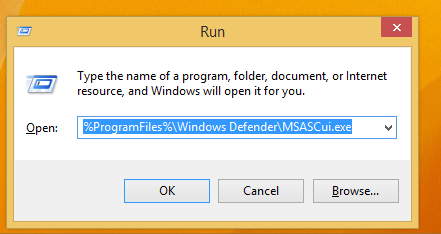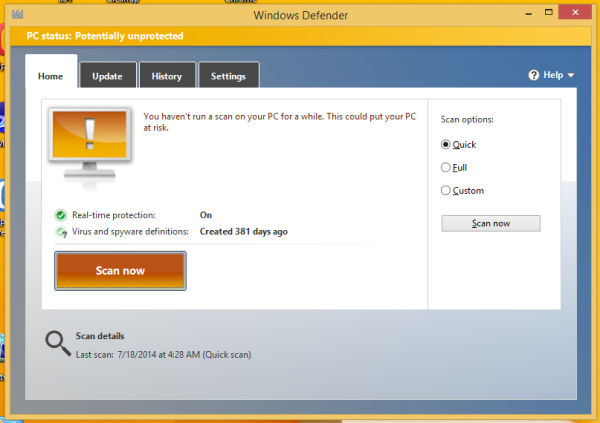विंडोज डिफेंडर एक एंटीवायरस सुरक्षा सॉफ्टवेयर है जो विंडोज 8 के साथ बंडल में आता है। हालांकि यह थर्ड पार्टी सॉल्यूशंस से कम प्रभावी है, लेकिन यह एक बुनियादी स्तर की सुरक्षा प्रदान करता है। कई उपयोगकर्ता उस सुरक्षा के साथ संतुष्ट हैं जो यह ऑपरेटिंग सिस्टम को सुरक्षित करने के लिए प्रदान करता है। हालांकि, विंडोज डिफेंडर में एक अधिसूचना क्षेत्र (सिस्टम ट्रे) आइकन का अभाव है। इस लेख में, हम देखेंगे कि कैसे जल्दी से विंडोज डिफेंडर लॉन्च किया जाए और इसे एक क्लिक के साथ सीधे चलाया जाए।
आपको बस इसे चलाने की आवश्यकता है MSASCui.exe फ़ाइल को निष्पादित करें।
- दबाएँ विन + आर शॉर्टकट के साथ अपने कीबोर्ड पर एक साथ रन डायलॉग खोलें। टिप: देखें यदि आप रुचि रखते हैं, तो विन कीज़ के साथ सभी विंडोज कीबोर्ड शॉर्टकट की अंतिम सूची )।
- रन बॉक्स में निम्नलिखित टाइप करें:
% ProgramFiles% Windows डिफेंडर MSASCui.exe
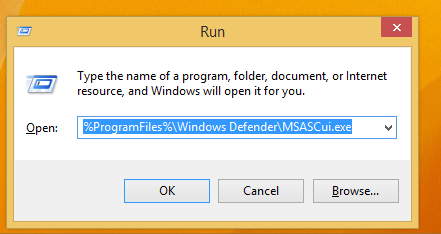
- विंडोज डिफेंडर खुलेगा:
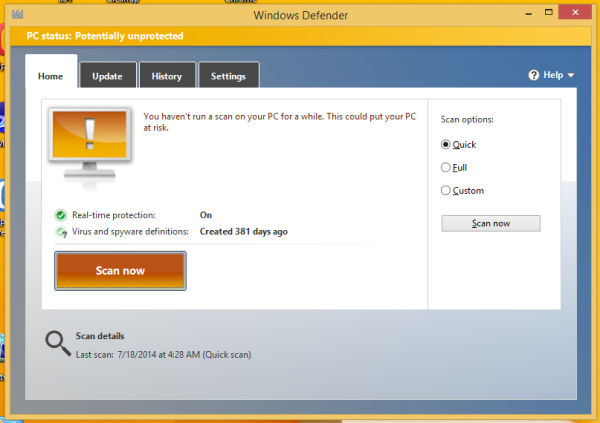
आप इसे तेज़ी से चलाने के लिए एक शॉर्टकट बना सकते हैं, और इस आलेख में वर्णित किसी भी ऐप से सीधे इसे एक्सेस करने के लिए बनाए गए शॉर्टकट को एक वैश्विक हॉटकी असाइन कर सकते हैं: विंडोज 8.1 में अपने पसंदीदा एप्लिकेशन लॉन्च करने के लिए वैश्विक हॉटकी जोड़ें ।
बस।